您可以移動、旋轉、重新定位草繪式特徵或置入特徵,以及調整其大小,並且可以在草繪式特徵中推論和建立約束。
移動或旋轉草繪式特徵或置入特徵
- 拖曳以重新定位擠出、迴轉或掃掠特徵,或使用「三向軸移動」選項來輸入相對於所選幾何圖形的精確座標。
重調草繪式特徵大小
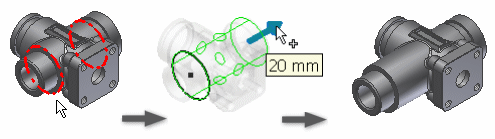
- 在可編輯面或特徵的面上按一下右鍵,然後在關聯式功能表中按一下「3D 掣點」。
- 在圖形視窗中,將游標移至特徵的掣點上以亮顯方向箭頭。
- 按一下方向箭頭並:
- 拖曳以查看新大小的預覽。
- 按一下面、邊、頂點或工作特徵,以鎖點所選項目。
- 繼續按一下並拖曳箭頭以重調面或特徵的大小。拖曳時,將顯示自前一位置移動的距離。
- 拖曳為新大小後,如果合適,在箭頭上按一下滑鼠右鍵並輸入值:
- 對於長度,請選擇「編輯偏移」或「編輯範圍」。輸入一個值。
- 對於寬度或半徑,請選擇「編輯偏移」或「編輯半徑」。輸入一個值。
在您交付變更之前,特徵會預覽預期結果。
- 若要退出,請按一下右鍵,然後選取「完成」。
重調置入特徵大小
- 若要重調置入特徵大小,請使用其對應對話方塊 (例如「孔」對話方塊) 輸入值。
反轉草繪式特徵的方向
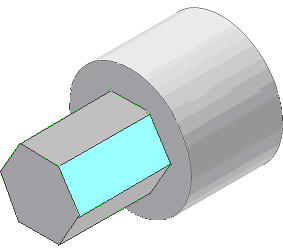
- 於要拖曳的特徵上按一下右鍵,然後按一下「3D 掣點」。
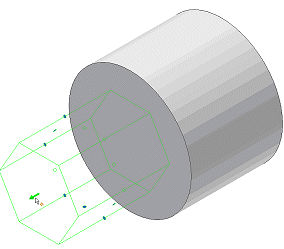
- 按一下某箭頭,並朝向基準特徵的相反面拖曳。
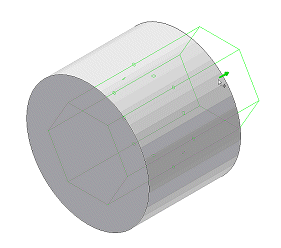
- 拖曳至適當的長度。
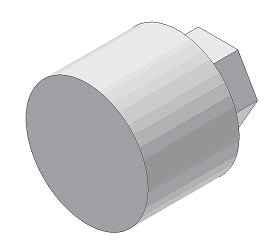
- 若要退出,請按一下右鍵,然後按一下「完成」。
註: 您不能使用 3D 掣點變更特徵的實際範圍類型。例如,您不能將擠出從接合變為切割,也不能將其從切割變為接合。
在草繪式特徵中推論和建立約束
「應用程式選項」的「零件」頁籤中的設定可控制約束的行為。
推論的約束 (相切、同圓心、重合或共線) 取決於選取的控點和它鎖點到的幾何圖形。
進行掣點編輯時可見的控點:
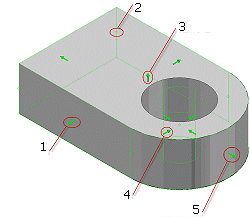
- 草圖線
- 草圖點
- 特徵
- 草圖圓
- 草圖弧
您可以從靜態控點 (尚未拖曳的控點) 或拖曳的控點推論約束。
- 按一下控點,然後選取將特徵約束到的幾何圖形。
會根據將從選取投影的幾何圖形,在游標上預覽推論的約束。
- 若要防止在靜態控點與參考幾何圖形之間推論約束,請在選取時按住 Ctrl。
- 若要防止在拖曳控點與參考幾何圖形之間推論約束,請在拖曳 3D 掣點控點時按住 Ctrl。
- 若要退出,請按一下右鍵,然後選取「完成」。若要輸入一條或多條軸線的精確座標,請按一下「交付並移動」。